
ТОР 5 статей:
Методические подходы к анализу финансового состояния предприятия
Проблема периодизации русской литературы ХХ века. Краткая характеристика второй половины ХХ века
Характеристика шлифовальных кругов и ее маркировка
Служебные части речи. Предлог. Союз. Частицы
КАТЕГОРИИ:
- Археология
- Архитектура
- Астрономия
- Аудит
- Биология
- Ботаника
- Бухгалтерский учёт
- Войное дело
- Генетика
- География
- Геология
- Дизайн
- Искусство
- История
- Кино
- Кулинария
- Культура
- Литература
- Математика
- Медицина
- Металлургия
- Мифология
- Музыка
- Психология
- Религия
- Спорт
- Строительство
- Техника
- Транспорт
- Туризм
- Усадьба
- Физика
- Фотография
- Химия
- Экология
- Электричество
- Электроника
- Энергетика
Команды для работы с конфигурациями библиотек
Вызывать команды для работы с конфигурациями и библиотеками можно также из главного меню .Файл|Библиотеки|.., а также с клавиатуры. Для удобства работы с командами имеется возможность вывести специальную панель «Библиотеки» с набором пиктограмм.
Необходимо учитывать, что если на экране нет окна «Меню документов», то операции создания и загрузки конфигураций библиотек не будут заметны явно, пока пользователь не выведет на экран окно «Меню документов».
Создать конфигурацию библиотек <WSN>. Создание новой конфигурации библиотек. После вызова команды появляется диалог, в котором нужно указать имя файла для новой конфигурации и место на диске, куда будет произведено сохранение.
Открыть конфигурацию библиотек <WSO>. Эта команда открывает файл конфигурации библиотек. В окне «Меню документов» может быть открыто несколько конфигураций.
Закрыть все конфигурации библиотек <WSC>. Закрывает все файлы конфигураций библиотек.
Сохранить все конфигурации <WSA>. Запись изменений в файлы для всех конфигураций библиотек.
Открыть окно библиотеки <WSL>. Существует возможность открытия библиотеки в качестве отдельного окна. Ранее мы уже указывали, что открыть окно библиотеки также можно из контекстного меню при нажатии правой кнопки мыши на имени библиотеки. В окно выводится список чертежей библиотеки в виде слайдов чертежей (если они были созданы). В один и тот же момент может быть открыто неограниченное количество окон библиотек, причем они могут находиться на экране, даже, если закрыть окно меню документов. Удобно производить различные действия над файлами библиотек с помощью мыши. Нажмите и удерживайте левую кнопку мыши.
При этом значок файла будет перемещаться вместе с курсором. Можно переместить файл или выделенную группу в другое открытое окно. Если переместить файл в поле чертежа, он будет вставлен в качестве фрагмента. Если переместить значок файла в область меню и панелей, он будет открыт для редактирования.
Открыть окно каталога <WSD>. Работает аналогично предыдущей команде. В качестве отдельного окна открывается произвольный каталог.
Показать список библиотек <WL>. Выводится на экран диалоговое окно «Библиотеки» (рис. 37).

|
| Рис. 37 – Список библиотек. |
В окне отображается список библиотек. всех конфигураций или какой-нибудь по выбору. Выбрав библиотеку из списка, можно вызвать диалоговое окно «Свойства библиотеки», если нажать на кнопку [Свойства…] (рис. 38).
Кнопка [Открыть окно] открывает окно библиотеки.
С помощью команды «Заменить.» можно заменить часть символов пути (или весь путь) на другой набор символов (путь). Команда работает, если выделена
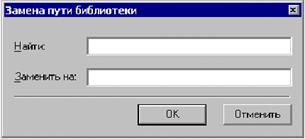
|
| Рис. 38 – Замена пути библиотеки. |
из списка хотя бы одна библиотека. После нажатия на кнопку [Заменить…] появляется диалоговое окно.
При перемещении созданных библиотек в другой каталог требуется изменить путь для этих библиотек. Например, нужно изменить путь с С:\Библиотеки\… на D:\Рабочая папка \Библиотеки \…. Для этого нужно в поле «Найти» вписать ”С:\”, а в поле «Заменить на» вписать ”D:\Рабочая папка\”. При этом для всех выбранных библиотек будет произведена необходимая корректировка пути.
ПРОСМОТР / СЛАЙД
Основные положения
Просмотр. это файл векторного (T-FLEX CAD Metafile) или растрового (Windows BMP) формата, сохраняемый в составе файла документа. Он предназначен для быстрого вывода изображения чертежа в окно предварительного просмотра команды. O: Открыть документ., а также при вставке фрагмента, картинки или 3D изображения.
Слайд. Слайд представляет собой растровую картинку формата Windows BMP размером 64 на 64 пикселя, сохраняемую в составе файла чертежа. Слайд предназначен для формирования меню, состоящего из файлов чертежей в некоторых окнах (например, в окне содержимого библиотеки чертежей или в специальном окне при вставке фрагмента). А также для предварительного просмотра изображения чертежа при открытии файла или его вставке в качестве фрагмента, картинки или 3D изображения в том случае, если в чертеже отсутствует просмотр.
О наличии просмотра или слайда в файле чертежа, можно узнать только у тех документов, которые занесены в окно.Меню документов., выбрав пункт.Свойства. из контекстного меню, вызванного по правой клавише мыши.
Режим автоматического создания просмотра и слайда можно также задать в команде. ST: Задать параметры документа. на закладке. Просмотр.. Создание просмотра /слайда
Для создания просмотра или слайда существует команда «PV: Сохранить просмотр.. Вызов команды осуществляется одним из следующих способов
| Клавиатура | Текстовое меню | Пиктограмма |
| <PV> | «Сервис|Специальные данные|Просмотр» |
После вызова команды на экране появляется окно диалога (рис. 39).

|
| Рис. 39 – Окно создания/просмотра слайда. |
Данное окно диалога предназначено для создания просмотра, создания слайда, импорта просмотра или слайда из внешнего файла и экспорта просмотра или слайда во внешний файл. Действие, которое выполняет команда, задается в окне диалога (параметр "Действие"). В зависимости от выбранного действия и других параметров, команда может сразу после нажатия [OK] завершить свою работу, а может потребовать выполнение дополнительных действий.
Просмотр или слайд, находящиеся во внешних файлах, можно отредактировать при помощи программы «Графический редактор Paint»..
Сохранять автоматически. Этот параметр действует только при создании просмотра или слайда. В случае задания этого параметра система однократно сохраняет слайд или просмотр. Сохранение происходит автоматически по изображению документа на момент вызова описываемой команды, дополнительных действий, в том числе и сохранения файла, в этом случае не потребуется. Данный параметр может принимать значения. По размерам окна., .По размерам изображения.,или .По размерам бумаги..
Если данный параметр не устанавливать, то просмотр или слайд нужно задавать вручную, посредством выбора определенного участка чертежа.
В случае если просмотр создается в формате T-FLEX CAD Metafile, то выбор осуществляется при помощи прямоугольной области. Для этого необходимо подвести курсор к одному из предполагаемых углов прямоугольника и нажать, затем подвести курсор к другому углу и снова нажать. Область чертежа, попавшая в заданный прямоугольник, будет сохранена в качестве просмотра.
В случае если просмотр или слайд создаются в формате Windows BMP, то выбор осуществляется при помощи динамически перемещаемой прямоугольной области с заданными размерами. Для этого необходимо заключить нужную область чертежа в заданный пунктирный прямоугольник, именно эта область будет сохранена в качестве просмотра.
Следует отметить, что если в команде. ST: Задать параметры документа. на закладке. Просмотр., в полях параметров. Сохранить. установлены значения.Нет. или.Автоматически., то после подтверждения задания параметров описываемой команды, на экран выводится сообщение, что просмотр или слайд будет создаваться вручную. Это говорит о том, что установки команды. ST: Задать параметры документа. отключаются и вводятся в действие установки данной команды.
Размеры растровой картинки. Эти параметры, Ширина и Высота, учитываются только при создании просмотра в формате Windows BMP и задают размеры создаваемой картинки в пикселях.
Лабораторная работа.
Интерфейс T-FlexCAD 3D, структура рабочего стола,
способы вызова команд
Длительность работы – 2 час
Выполнение задания для самостоятельной работы – 1 час
При выполнении лабораторной работы необходимо использование дополнительной литературы – [3] и «СПРАВКИ» в T-FLEX CAD (<F1>)
Не нашли, что искали? Воспользуйтесь поиском: